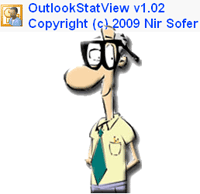因此,以我的情况为例。我有一个很少使用互联网的邻居,为了帮他们一个忙,我将家庭网络扩展到他的家中,以允许他使用我的无线信号。在我的门口边缘没有扩展器的情况下,我无法使信号更强大。他会看到网络上没有一根或一根钢筋。
安装WRE54G后,他会收到一个完整的信号强度。当然,我可以移动路由器,所以我不需要扩展器,但是我的网络将以位于路由器中的路由器为中心,谁想要呢?
and you only have one access point available then the auto-configure button will work. If not let’s check out the manual process.
首先,您当然需要WRE54G 。如果它不是新的,并且我们不知道设置和密码,则需要先将其恢复为出厂默认设置。
为此,我们将抓住一个回形针或类似的东西粘在复位按钮。此按钮位于扩展器左侧的小孔中。您需要按下并按住按钮,直到看到链接指示灯变为稳定的红色为止。如果链接指示灯开始闪烁和/或变为蓝色,则说明您按住了太久–您将需要重复重置过程,直到链接LED指示灯持续亮起红色。
好的,现在我们准备使用新的扩展器。该设备的出厂设置为使用192.168.1.240作为IP地址。最简单的方法是将您的IP地址(除非它在192.168.1.1 – 192.168.1.254范围内)更改为192.168.1.1,子网掩码为255.255.255.0。然后将以太网电缆直接从您的计算机连接到设备。
We will next need to configure your current router to use WDS Bridging. This is what will allow the extender to extend the network. Different routers have different locations and terminology, on my router it is called Bridging. I needed to enter the MAC address of the extender which appears on a bar code under the device. Some devices will also require you to check a box to enable WDS. An example is shown below:
下一步,我们将需要使用WiFi连接到设备。扫描网络,您应该会看到一个linksys,其后是MAC地址的后8个字符–看起来像这样。显然,您的MAC地址会有所不同:
好的!现在我们快到了。成功连接到设备后(由于安全性尚未到位,您可能会收到安全警告),打开浏览器并将其指向http://192.168.1.240 –您将看到一个登录框。默认用户需要留空。默认密码是:admin。登录后,您将看到如下所示的控制台:
您会看到箭头,指出可以在哪里更改设备IP地址的位置。此外,SSID还可以将SSID与您的无线网络进行匹配,以实现来回无缝传递。或者,如果您希望将其作为一个单独的网络,请将名称更改为其他名称。不要保留默认的SSID。
您还可以在此处启用安全性并修改其他设置。完成后,保存设置。将您的本地IP地址更改回原来的位置,然后再重新插入网络。
您已经成功扩展了网络!这不应该像以前那么难!请查看Ryan Dube的这篇文章,标题为“免费WiFi软件下载,以充分利用无线网络以充分利用网络!"。
如有任何疑问,请在评论中告知我们。